12 καλύτεροι τρόποι για τη διόρθωση προβλημάτων ελέγχου ταυτότητας Wi-Fi στο Android
Miscellanea / / August 27, 2022
Εάν είστε χρήστης Android, ενδέχεται να έχετε αντιμετωπίσει περιστασιακά ένα σφάλμα ελέγχου ταυτότητας όταν σύνδεση σε Wi-Fi. Αυτό σημαίνει ότι ακόμη και μετά την εισαγωγή του σωστού κωδικού πρόσβασης και τη σύνδεση με ο Δίκτυο Wi-Fi Προηγουμένως, δεν μπορείτε να συνδεθείτε σε αυτό τώρα ακόμα και μετά την προσπάθεια επανασύνδεσης. Εάν αυτό ακούγεται λίγο πολύ οικείο, αυτός ο οδηγός μπορεί να σας βοηθήσει να ξεπεράσετε αυτό το πρόβλημα στη συσκευή σας.

Υπάρχουν πολλοί λόγοι που θα μπορούσαν να προκαλούν αυτό το πρόβλημα, αφήνοντάς σας μπερδεμένους. Αλλά όχι πια. Σε αυτόν τον οδηγό, θα σας βοηθήσουμε να κατανοήσετε τι μπορεί να το προκαλεί και 12 τρόπους για να διορθώσετε προβλήματα ελέγχου ταυτότητας Wi-Fi στο Android. Ας μπούμε σε αυτό.
Λόγοι για το σφάλμα ελέγχου ταυτότητας Wi-Fi
Δεν υπάρχει σαφής διαδρομή για το ποια θα μπορούσε να είναι η βασική αιτία του προβλήματος, αλλά υπάρχουν πολλοί τρόποι που μπορεί να οδηγήσουν σε αυτό. Παραθέτουμε μερικά κοινά παρακάτω.
- Κακή συνδεσιμότητα δικτύου.
- Λάθος κωδικός.
- Λανθασμένη διεύθυνση IP.
- Έχουν συνδεθεί πάρα πολλές συσκευές και ο δρομολογητής έχει φτάσει στο όριο σύνδεσής του.
- Ένα σφάλμα στο υλικό του τηλεφώνου ή του δικτύου σας.
- Οι ρυθμίσεις Wi-Fi (δικτύου) ενδέχεται να έχουν καταστραφεί.
- Τέλος, μπορεί να υπάρχει αναντιστοιχία στις ζώνες συχνοτήτων.
Σημείωση: Χρησιμοποιήσαμε το OnePlus 7T με Android 11, το Huawei Nova 3i με Android 8 και το δρομολογητή της Nokia για να δημιουργήσετε αυτόν τον οδηγό, αλλά μπορείτε να ακολουθήσετε τα ίδια βήματα στις συσκευές και τους δρομολογητές σας Android. Ωστόσο, ορισμένα βήματα και στιγμιότυπα οθόνης μπορεί να φαίνονται διαφορετικά.
Πώς να διορθώσετε προβλήματα ελέγχου ταυτότητας Wi-Fi στη συσκευή σας Android
Τώρα που γνωρίζετε τους λόγους που μπορεί να προκαλούν το πρόβλημα, ας πάμε να το διορθώσουμε με τους παρακάτω 12 τρόπους.
1. Ενεργοποιήστε τη λειτουργία πτήσης
Είναι μια από τις πιο εύκολες και μερικές φορές οι πιο αποτελεσματικές λύσεις. Η εναλλαγή στη λειτουργία πτήσης αναγκάζει το υλικό να απενεργοποιήσει τα ασύρματα εξαρτήματά του, γεγονός που διακόπτει τις συνδέσεις σας και τις επανεκκινεί. Υπάρχουν δύο μέθοδοι που εμπλέκονται σε αυτό το βήμα. ΑΣΕ με να εξηγήσω.
Βήμα 1: Ανοίξτε τις Ρυθμίσεις του τηλεφώνου σας και πατήστε Wi-Fi & Δίκτυο.

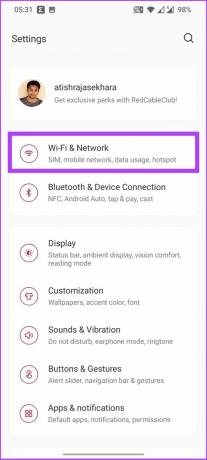
Βήμα 2: Εναλλαγή σε λειτουργία πτήσης. Περιμένετε μερικά δευτερόλεπτα και απενεργοποιήστε τη λειτουργία πτήσης.

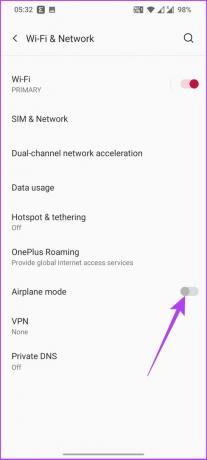
Τώρα, το υλικό δικτύου του τηλεφώνου σας έχει επανεκκινηθεί. Επομένως, δοκιμάστε να το συνδέσετε ξανά στο Wi-Fi. θα πρέπει να μπορείτε να μπείτε. Σε περίπτωση που αντιμετωπίζετε το ίδιο πρόβλημα, ακολουθήστε τα παρακάτω βήματα.
Βήμα 1: Ανοίξτε τις Ρυθμίσεις του τηλεφώνου σας και πατήστε Wi-Fi & Δίκτυο.
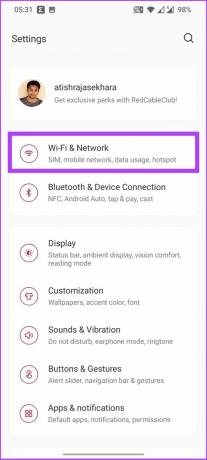
Βήμα 2: Εναλλαγή σε λειτουργία πτήσης.

Θα απενεργοποιήσει το δίκτυο κινητής τηλεφωνίας σας και επίσης το Wi-Fi σας.
Βήμα 4: Τώρα, ενεργοποιήστε το Wi-Fi και δοκιμάστε να συνδεθείτε στο δίκτυό σας
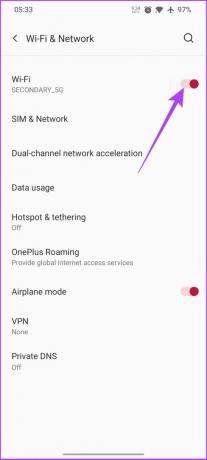
Εάν μπορείτε να συνδεθείτε στο Wi-Fi σας χωρίς κανένα σφάλμα ελέγχου ταυτότητας, ακολουθήστε το Βήμα 5. Εάν εξακολουθείτε να μην μπορείτε να συνδεθείτε στο Wi-Fi σας, δοκιμάστε να επαναφέρετε τη σύνδεση Wi-Fi που αναφέρεται στην επόμενη ενότητα.
Βήμα 5: Αφού δημιουργήσετε τη σύνδεση Wi-Fi, απενεργοποιήστε τη λειτουργία πτήσης.
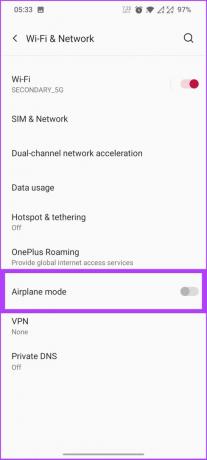
Αυτό επιτρέπει στο τηλέφωνο να συνδέεται σε δίκτυο κινητής τηλεφωνίας χωρίς να διακόπτεται η σύνδεση Wi-Fi.
2. Επαναφορά σύνδεσης Wi-Fi
Μερικές φορές, οι ρυθμίσεις Wi-Fi καταστρέφονται. Ο ευκολότερος τρόπος για να επιλύσετε το πρόβλημα συνδεσιμότητας είναι να αφαιρέσετε το δίκτυο ή το Wi-Fi από το τηλέφωνό σας αποθηκευμένα δίκτυα. Βεβαιωθείτε ότι έχετε τον κωδικό πρόσβασης του Wi-Fi που αφαιρείτε από το δίκτυο προτού ακολουθήσετε τα παρακάτω βήματα.
Βήμα 1: Ανοίξτε τις Ρυθμίσεις τηλεφώνου και επιλέξτε Wi-fi & Δίκτυο,

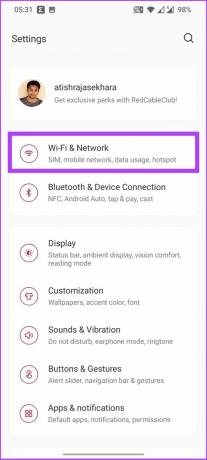
Βήμα 2: Πατήστε Wi-Fi και μεταβείτε στα Αποθηκευμένα δίκτυα.

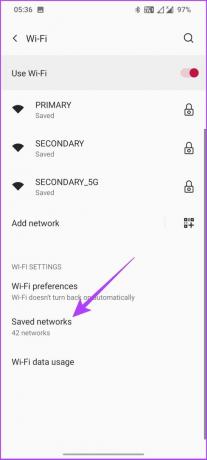
Βήμα 3: Επιλέξτε το Wi-Fi με το οποίο θέλετε να συνδεθείτε ξανά και πατήστε Ξεχάστε.
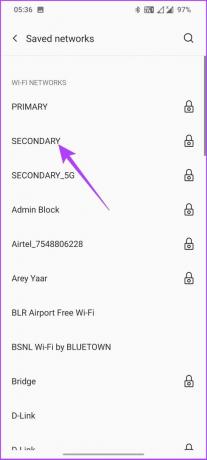
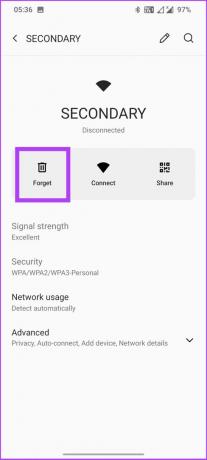
Αυτό είναι! Το δίκτυο Wi-Fi θα αφαιρεθεί από το τηλέφωνό σας. Τώρα, πρέπει να το επανασυνδέσετε ξανά για να αναζωογονήσετε τη ροή δικτύου στη συσκευή σας Android. Εάν το πρόβλημα επιμένει, μην ανησυχείτε. Υπάρχουν περισσότερες διορθώσεις για να σας βοηθήσουν. Συνέχισε να διαβάζεις.
3. Επανεκκινήστε το τηλέφωνό σας
Είναι μια μέθοδος χωρίς μυαλό. Όλοι γνωρίζουμε ότι η επανεκκίνηση της συσκευής είναι η πιο αποτελεσματική μέθοδος εάν τα πράγματα κολλήσουν. Αυτό ισχύει ιδιαίτερα για οποιαδήποτε καταναλωτικά προϊόντα και υπηρεσίες τεχνολογίας.
Βήμα 1: Κλείστε όλες τις εφαρμογές που εκτελούνται.
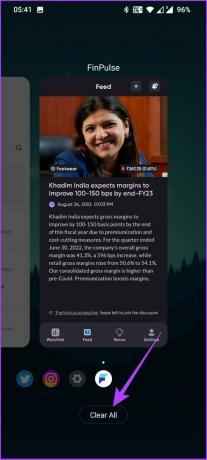
Βήμα 2: Πατήστε παρατεταμένα το κουμπί λειτουργίας και πατήστε Επανεκκίνηση.
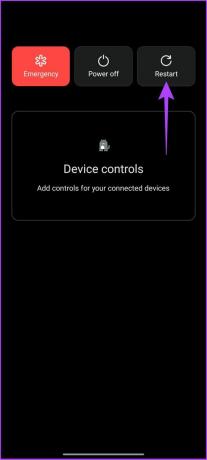
Εάν η επανεκκίνηση δεν έλυσε το πρόβλημα, συνεχίστε να διαβάζετε. Οι διορθώσεις που αναφέρονται παρακάτω θα πρέπει να βοηθήσουν.
4. Κάντε επανεκκίνηση του δρομολογητή
Όπως το προηγούμενο βήμα στο οποίο επανεκκινήσαμε το τηλέφωνο, σε αυτό το βήμα, θα κάνουμε επανεκκίνηση του δρομολογητή Wi-Fi. Είναι και πάλι μια απλή διαδικασία που εξαλείφει τυχόν εμπόδια στις ρυθμίσεις του δρομολογητή.
Το μόνο που χρειάζεται να κάνετε είναι να απενεργοποιήσετε τον δρομολογητή Wi-Fi και να περιμένετε μερικά λεπτά πριν τον ενεργοποιήσετε ξανά. Ίσως χρειαστεί να του δώσετε λίγο χρόνο για να λειτουργήσει. Μόλις ρυθμιστεί, δοκιμάστε να συνδέσετε το τηλέφωνό σας για να ελέγξετε εάν το δίκτυο είναι εγκατεστημένο.
5. Ελέγξτε για διπλότυπα ονόματα ασύρματου δικτύου
Ένα από τα πιο συνηθισμένα σφάλματα που κάνουν οι χρήστες είναι να ξεχάσουν τον κωδικό πρόσβασης ή να πληκτρολογήσουν λανθασμένο κωδικό πρόσβασης, κάτι που οδηγεί σε σφάλμα ελέγχου ταυτότητας Wi-Fi στο τηλέφωνο. Επομένως, βεβαιωθείτε ότι εισάγετε τον σωστό κωδικό πρόσβασης.
Εάν έχετε πολλά σημεία πρόσβασης/δρομολογητές Wi-Fi με το ίδιο όνομα, θα αντιμετωπίσετε αναπόφευκτα αυτό το σφάλμα ελέγχου ταυτότητας στο τηλέφωνό σας τη μία ή την άλλη μέρα. Για να το ξεπεράσετε αυτό, αποφύγετε να διατηρείτε το ίδιο SSID για όλους τους δρομολογητές. Διαφοροποιήστε τα με όνομα ή αριθμό ή ακόμη με βάση τις συχνότητές τους όπως π.χ.: σαλόνι, κρεβατοκάμαρα ή σπίτι 1, σπίτι 2. Από την άλλη πλευρά, μπορείτε επίσης να διατηρήσετε έναν κωδικό πρόσβασης για όλους τους δρομολογητές Wi-Fi.
6. Ελέγξτε τις Μέγιστες Υποστηριζόμενες Συσκευές
Είναι απίθανο ο δρομολογητής σας να φτάσει το μέγιστο όριο υποστηριζόμενης συσκευής, ειδικά αν πρόκειται για ιδιωτικό δίκτυο. Όμως, κατά καιρούς, που υπάρχουν πολλοί επισκέπτες, αναμένεται ότι το διαδίκτυο θα επιβραδύνει. Το όριο του δρομολογητή θα σπάσει, γι' αυτό θα μπορούσε να εμφανίζει ένα σφάλμα ελέγχου ταυτότητας στο τηλέφωνο. Δείτε πώς μπορείτε να ελέγξετε πόσοι χρήστες είναι συνδεδεμένοι στο δρομολογητή σας.
Εύρεση της διεύθυνσης IP του δρομολογητή
Οι περισσότεροι δρομολογητές έχουν προεπιλεγμένη διεύθυνση IP 192.168.0.1 ή 192.168.1.1. Ας ξεκινήσουμε βρίσκοντας τη διεύθυνση IP του δρομολογητή, εάν δεν λειτουργούσαν.
Βήμα 1: Πατήστε Ctrl + R για να ανοίξετε την εντολή Εκτέλεση.
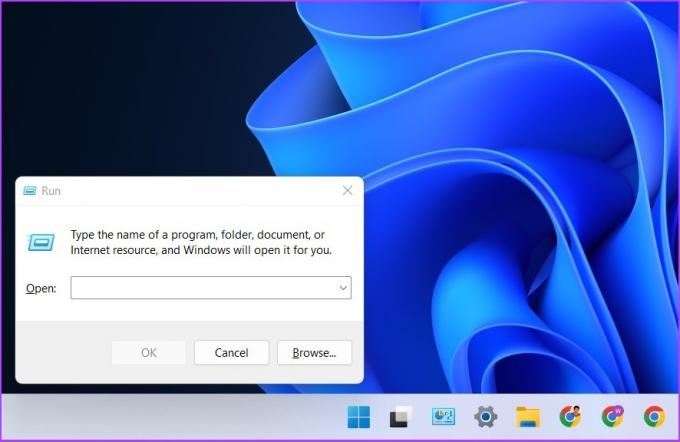
Βήμα 2: Πληκτρολογήστε CMD για να ανοίξετε τη γραμμή εντολών.
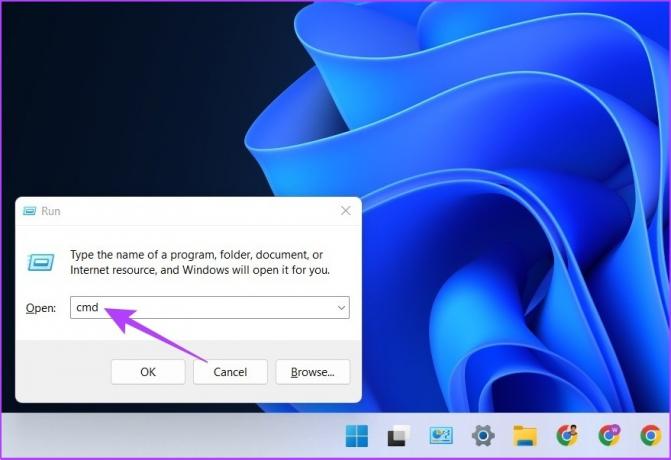
Βήμα 3: Τώρα, πληκτρολογήστε «ipconfig» και πατήστε enter.

Βήμα 4: Θα βρείτε την προεπιλεγμένη διεύθυνση IP του δρομολογητή σας. Αντιγράψτε και αποθηκεύστε το κάπου.

Τώρα, ας ελέγξουμε πόσοι χρήστες είναι συνδεδεμένοι.
Βήμα 1: Εισαγάγετε την προεπιλεγμένη διεύθυνση IP σε οποιοδήποτε πρόγραμμα περιήγησης και συνδεθείτε χρησιμοποιώντας τα διαπιστευτήρια του δρομολογητή.
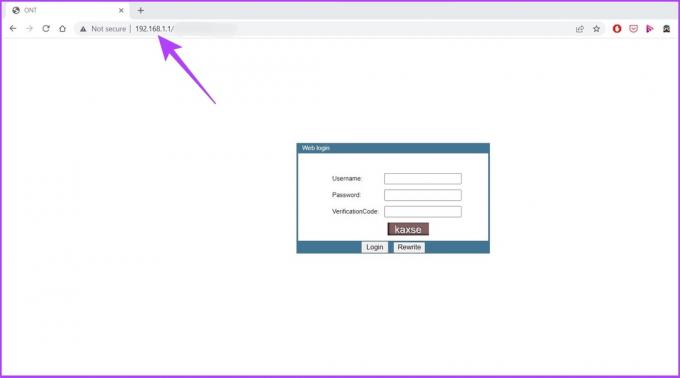
Βήμα 2: Μεταβείτε στο Wireless για να ελέγξετε τον αριθμό των χρηστών που είναι συνδεδεμένοι στο ασύρματο δίκτυο.
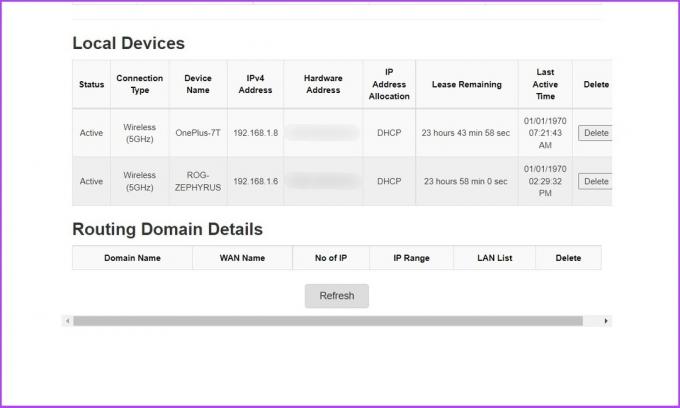
Εάν δεν γνωρίζετε τα διαπιστευτήρια, ελέγξτε το δρομολογητή σας πίσω. Είναι συχνά σε μορφή admin/admin ή admin/password. Ωστόσο, εάν το έχετε αλλάξει στο παρελθόν, εισαγάγετε τα νέα διαπιστευτήρια.
7. Επαναφέρετε τις ρυθμίσεις δικτύου του τηλεφώνου
Εάν κανένα από τα παραπάνω βήματα δεν επιλύσει το πρόβλημα, αυτό πιθανότατα θα επιλύσει. Αυτό το βήμα θα επαναφέρει τις ρυθμίσεις δικτύου του τηλεφώνου και θα ξεκινήσει από την αρχή. Ας ξεκινήσουμε.
Βήμα 1: Ανοίξτε τις Ρυθμίσεις του τηλεφώνου και μεταβείτε στο Σύστημα.

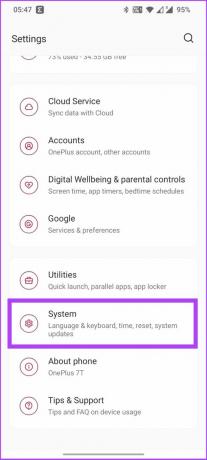
Βήμα 2: Ανοίξτε τις επιλογές Επαναφοράς και πατήστε «Επαναφορά Wi-Fi, κινητής τηλεφωνίας και Bluetooth».
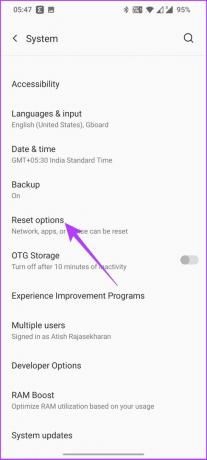

Βήμα 3: Πατήστε Επαναφορά ρυθμίσεων και επιβεβαιώστε το.
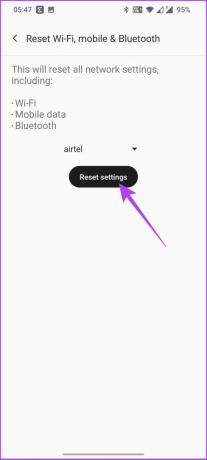
Θα γίνει επαναφορά όλων των ρυθμίσεων Wi-Fi, συμπεριλαμβανομένων των ρυθμίσεων δεδομένων κινητής τηλεφωνίας και Bluetooth.
8. Χρησιμοποιήστε το κουμπί WPS
Γνωστή και ως Wi-Fi Protected Setup, αυτή είναι μια προηγμένη δυνατότητα που επιτρέπει σε οποιονδήποτε διαθέτει το δρομολογητή να έχει πρόσβαση σε αυτό, το οποίο παρακάμπτει το τμήμα των διαπιστευτηρίων (όνομα χρήστη και κωδικός πρόσβασης). Ακολουθήστε.
Βήμα 1: Μεταβείτε στις ρυθμίσεις του τηλεφώνου και πατήστε "Wi-Fi & Δίκτυο".

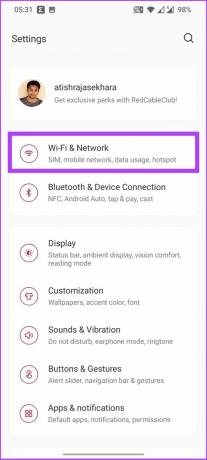
Βήμα 2: Πατήστε στο Wi-Fi, επιλέξτε Περισσότερα και επιλέξτε «Σύνθετες ρυθμίσεις Wi-Fi».
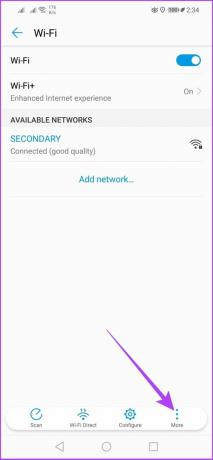
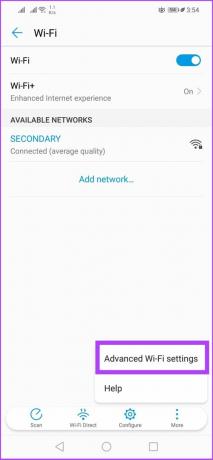
Βήμα 3: Τώρα, επιλέξτε τη σύνδεση WPS.
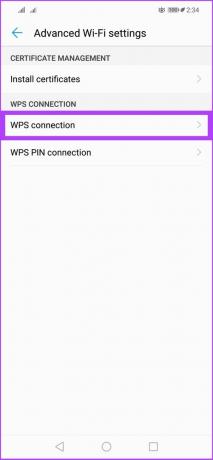
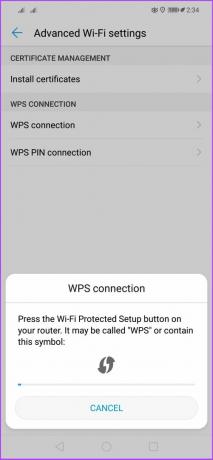
Χρησιμοποιώ το Huawei Nova 3i για αυτήν τη μέθοδο, καθώς το κουμπί WPS Push δεν υπήρχε στο OnePlus 7T.
Θα εμφανιστεί ένα μήνυμα που θα σας καθοδηγεί να πατήσετε το κουμπί WPS στο δρομολογητή σας. Μόλις ολοκληρωθεί η διαδικασία, αυτό θα πρέπει να επιλύσει το πρόβλημα ελέγχου ταυτότητας στο Android σας.
9. Αλλαγή Πρωτοκόλλου Ασφαλείας
Είναι μια άλλη εύχρηστη επιλογή που γενικά θα χάσετε. Μπορεί να αντιμετωπίσατε ένα σενάριο όπου πληκτρολογήσατε τον σωστό κωδικό πρόσβασης, αλλά το δίκτυο δεν σας επέτρεπε να εισέλθετε. Τι να κάνω? Ακολουθήστε αυτά τα βήματα.
Βήμα 1: Συνδεθείτε στο δρομολογητή.
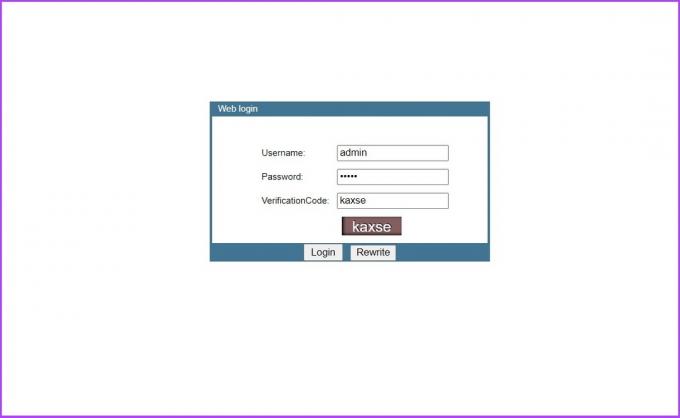
Βήμα 2: Μεταβείτε στο Πρωτόκολλο Δικτύου ή Ασφαλείας και γκρεμάστε τις ρυθμίσεις από WPA σε WPA2.
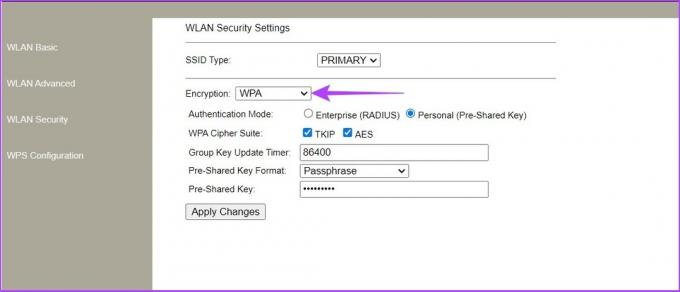
Βήμα 3: Τώρα, στη συσκευή σας Android, ανοίξτε τις ρυθμίσεις Wi-Fi.
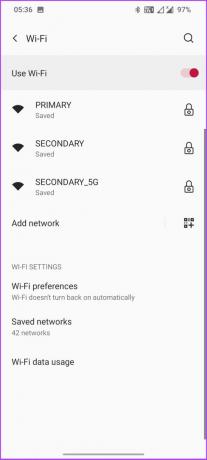
Βήμα 4: Πατήστε στο όνομα Wi-Fi και επιλέξτε Ξεχάστε.
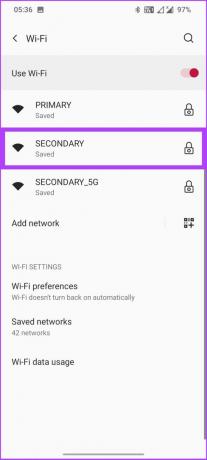
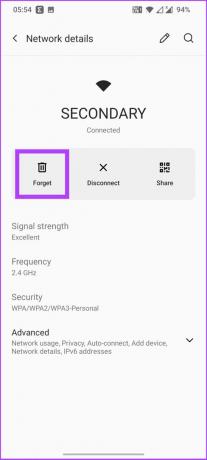
Βήμα 5: Τώρα, συνδεθείτε ξανά στο δίκτυο.

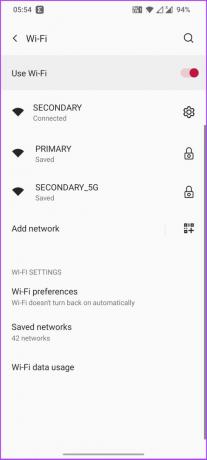
Θα πρέπει να μπορείτε να μπείτε.
10. Επαναφέρετε το Υλικό Δικτύου
Αυτή είναι η τελευταία λύση. επαναφέρετε το δρομολογητή. Έχετε υπόψη σας, όλες οι προσαρμογές που κάνατε στο δρομολογητή από την εγκατάστασή του θα διαγραφούν και ίσως χρειαστεί να το ρυθμίσετε ξανά. Δείτε πώς να το κάνετε.
Σχεδόν όλοι οι δρομολογητές έχουν ένα χειροκίνητο κουμπί στο πίσω μέρος για επαναφορά του δρομολογητή. Το μόνο που χρειάζεται να κάνετε είναι να πατήσετε το κουμπί αρκετή ώρα μέχρι να σβήσουν τα φώτα και να ανάψουν ξανά. Τότε θα γίνει επαναφορά του δρομολογητή και θα πρέπει να τον ρυθμίσετε ξανά για να τον χρησιμοποιήσετε.
11. Αλλαγή της διεύθυνσης IP από DHCP σε Στατική
Οι περισσότεροι δρομολογητές στην αγορά χρησιμοποιούν το πρωτόκολλο DHCP για την εκχώρηση Διευθύνσεις Πρωτοκόλλου Διαδικτύου (IP). και άλλες πληροφορίες διαμόρφωσης, όπως μάσκα υποδικτύου και προεπιλεγμένη πύλη. Ωστόσο, μερικές φορές το DHCP εκχωρεί την ίδια διεύθυνση IP σε πολλές συσκευές, προκαλώντας διενέξεις IP και διακόπτοντας το δίκτυο.
Αυτό το ζήτημα μπορεί να διορθωθεί εκχωρώντας μια στατική διεύθυνση IP στη συσκευή σας, η οποία σε αυτήν την περίπτωση είναι η συσκευή σας Android. Μόλις η συσκευή σας λάβει μια προκαθορισμένη διεύθυνση IP, το DHCP βγαίνει από την εικόνα. Πάμε στα βήματα.
Βήμα 1: Μεταβείτε στις Ρυθμίσεις τηλεφώνου και επιλέξτε Wi-Fi & Δίκτυο.

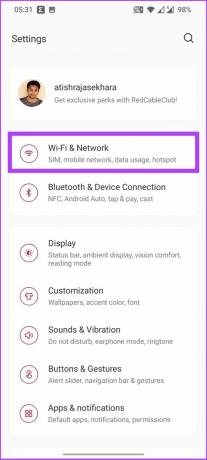
Βήμα 2: Μεταβείτε στο Wi-Fi και επιλέξτε το δίκτυο Wi-Fi. Τώρα, πατήστε το εικονίδιο με το μολύβι επάνω δεξιά.
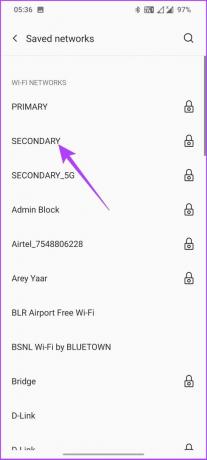

Βήμα 3: Πατήστε Advanced, μεταβείτε στις ρυθμίσεις IP και επιλέξτε Static.
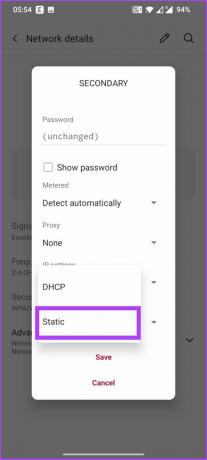

Βήμα 4: Εισαγάγετε τη διεύθυνση IP που δεν χρησιμοποιείται ήδη και πατήστε Αποθήκευση.
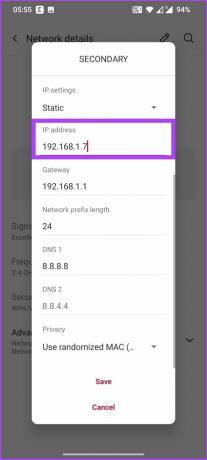
Αφήστε τις υπόλοιπες λεπτομέρειες ως έχουν ή μπορείτε να εισαγάγετε 8.8.8.8 στο DNS 1 και 8.8.4.4 στα πεδία DNS 2, εάν θέλετε να χρησιμοποιήσετε το DNS της Google.
12. Ενημερώστε το λογισμικό της συσκευής
Αυτή δεν είναι μια τυπική περίπτωση, αλλά υπάρχουν φορές που οι ενημερώσεις λογισμικού στη συσκευή σας Android θα μπορούσαν να σταματήσουν την ασύρματη σύνδεση. Επομένως, εάν δεν έχετε ενημερώσει τη συσκευή σας Android για λίγο τώρα, αυτός θα μπορούσε επίσης να είναι ο λόγος για το σφάλμα ελέγχου ταυτότητας στη συσκευή σας Android. Δείτε πώς μπορείτε να ελέγξετε για ενημερώσεις.
Βήμα 1: Μεταβείτε στις Ρυθμίσεις του τηλεφώνου και επιλέξτε Σύστημα.

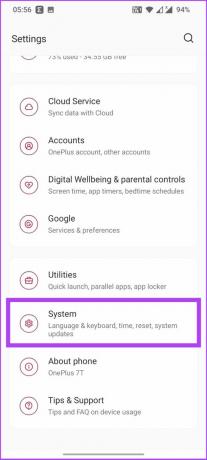
Βήμα 2: Τώρα, μεταβείτε στις Ενημερώσεις συστήματος και ελέγξτε για ενημερώσεις σε εκκρεμότητα.

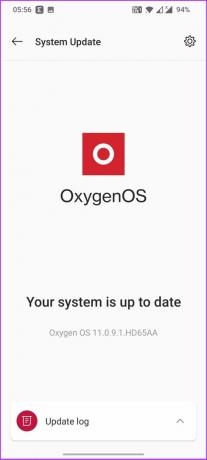
Οι ενημερώσεις λογισμικού εισάγουν ενημερώσεις κώδικα και διορθώσεις σφαλμάτων, ζωτικής σημασίας για την ασφάλεια της συσκευής σας Android. Εάν βλέπετε εκκρεμείς ενημερώσεις, ενημερώστε τις και ταξινομήστε αυτό το ζήτημα μια για πάντα.
Σύνδεση στο Διαδίκτυο χωρίς προβλήματα για το Android σας
Μπορεί να υπάρχουν πολλοί λόγοι για τους οποίους αντιμετωπίζετε σφάλματα ελέγχου ταυτότητας Wi-Fi. Έχουμε καλύψει το μεγαλύτερο μέρος του. Εάν πιστεύετε ότι έχουμε χάσει κάτι, ενημερώστε μας στα σχόλια παρακάτω. Ελπίζω ότι αυτός ο οδηγός σας βοήθησε να διορθώσετε προβλήματα ελέγχου ταυτότητας Wi-Fi στο Android σας. Εάν το έκανε, μοιραστείτε και ενημερώστε μας ποια μέθοδος λειτούργησε για εσάς στην παρακάτω ενότητα σχολίων.



